Instalacja i ustawienie TP-Link TL-MR3220. Założyliśmy router Wi-Fi do pracy z modemem 3G/4G lub Internetem kablowym

- 1789
- 141
- Pani Jerzy Kruk
Witajcie przyjaciele, teraz napiszę bardzo przydatne i najprawdopodobniej wielkie instrukcje dotyczące instalacji i konfigurowania Router Wi-Fi TP-Link-MR3220. Ponieważ jest to jedna z niewielu firm, z którymi wspiera współpracę 3G/4G modemy, a jednocześnie ma złącze WAN do łączenia i dystrybucji w zwykłym Internecie kablowym Wi-Fi. Kupiłem ten router Wi-Fi wyłącznie do pracy z modemem 3G Novatel U720 I dostawca Intertelecom.

Pisałem o tym w artykule, jak dystrybuować 3G Internet za pośrednictwem Wi-Fi?. Kupiłem już ten router, a nawet skonfigurowałem, co więcej, już piszę ten artykuł, łącząc TL-MR3220, jak prawdopodobnie już zrozumiałeś, nie wypracowałem z góry, ale powiem ci wszystko w kolejności. W końcu najprawdopodobniej przybyłeś tutaj, aby odczytać instrukcje łączenia i konfigurowania routera Wi-Fi TL-MR3220. I najprawdopodobniej jesteś zainteresowany tym, jak skonfigurować go do pracy z modemem 3G lub 4G.
Dostosowałem ten router i próbowałem zrobić go z modemem Novatel U720 gdzieś pół dnia :). Szczerze mówiąc, byłem już kilkakrotnie rozczarowany moimi ulubionymi urządzeniami z TP-Link, a nawet chciałem rozbić go na Smithereens. Ale nie boisz się, jak się okazało później, problem nie był w routerze i nawet w modemie, ale zły sygnał, mój modem utrzymuje dobre połączenie, tylko w niektórych miejscach, których należy szukać :).
Aby artykuł nie był zbyt mylący i że możesz szybko znaleźć informacje, których potrzebujesz na tej stronie, napiszę zawartość kilku punktów, a już podczas pisania artykułu zrobię te punkty z napisami. Więc będzie to wygodne i zrozumiałe, a ja nie będę zdezorientowany :).
- Krótki przegląd routera Wi-Fi TL-MR3220
- Aktualizacja firmware
- Ustawienie TL-MR3220 dla modemu 3G/4G
- Jak skonfigurować TL-MR3220 do pracy z kablowym Internetem (WAN)?
- Ustawienie Wi-Fi i ustawienie hasła. Zmiana hasła dla dostępu do ustawień.
- Jak skonfigurowałem TL-MR3220 do pracy z Novatel U720
- Wniosek.
Krótki przegląd routera Wi-Fi TL-MR3220
Nie będę tu dużo. Dobry router, który w pełni odpowiada jej cenie. W pięknym, niestandardowym, nawet do projektowania TP-Link. Wśród innych routerów, znane z okazji pracy z modemami 3G/4G, z dużą liczbą modemów i operatorów Ukrainy, Rosji i innych krajów. Kupiłem go do pracy z modemem 3G.

Kiedy wybrałem dla siebie router, zauważyłem wiele komentarzy, że TL-MR3220 jest bardzo gorący, był nawet zrównany z grzejnikiem :). Ale nie zauważyłem czegoś takiego. W ciągu kilku godzin dystrybucji Wi-Fi na dwóch komputerach było prawie zimno. Być może taki problem został zaobserwowany na urządzeniach wersji 1.0. Mam wersję 2.1 i ostatnie oprogramowanie, więc problem można rozwiązać. To prawda, że jest instalowany na mojej werandzie, ale nie jest tam bardzo gorąco, zobaczmy, co się stanie latem.
Sprzęt: W pięknym pudełku wkładali sam router, jedną antenę 5db, Adapter zasilający, kabel sieciowy, niektóre kawałki papieru i dysku. Nawiasem mówiąc, nie ma mistrza strojenia na dysku, tylko instrukcje i wszystko.
Przyciski i złącza: na panelu przednim, a nawet na cholewce, istnieje wiele wskaźników. Na tylnym panelu znajdują się (od lewej do prawej): Złącze zasilania do podłączenia zasilania, przycisk zasilania routera, 4 Port Lan, 1 port WAN Aby podłączyć internet i przycisk kablowy Resetowanie WPS/Ustawienia. Jeśli naciśniesz raz, funkcja jest aktywowana WPS. A jeśli naciśniesz i obsługujesz 10 sekund, ustawienia routera zostaną zresetowane.

Na prawym panelu znajduje się port USB do podłączenia modemu. Nawiasem mówiąc, USB jest używany tylko dla modemów, ale na oprogramowaniu układowym trzecie. A po prawej stronie jest przycisk włączania i włączenia modułu Wi-Fi. Ale dlaczego utonął w sprawie, aby musiało być naciśnięte czymś ostrym, tym razem nie rozumiem.

Przejdźmy do konfiguracji.
Aktualizacja oprogramowania układowego na TL-MR3220
Przed wykonaniem niektórych ustawień doradzam, a nawet nalegam na aktualizację oprogramowania układowego. Zwłaszcza jeśli chcesz użyć tego routera do pracy za pośrednictwem modemu 3G.
Najpierw pobierajmy oprogramowanie układowe ze strony producenta. Ale zanim to zrobisz, musisz dowiedzieć się, która wersja masz router. W tej chwili istnieją dwie główne wersje Ver. 1 I Ver. 2. Wersja routera można wyświetlić od samego urządzenia (adres dostępu do ustawień i logowania z hasłem jest również).

Doskonała, wersja sprzętu, którą znamy, jak możesz zobaczyć Ver. 2.1. Oznacza to, że muszę pobrać oprogramowanie układowe dla VER. 2.
Kołowujemy link http: // www.TP-Link.UA/produkty/detale/?KategoriaID = i model = TL-MR3220#Down i wybierz wersję urządzenia.
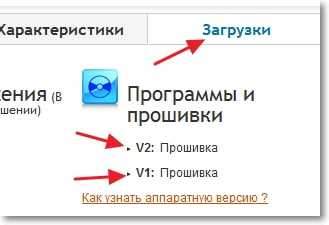
Na stronie ładowania pobierz pierwsze oprogramowanie układowe na liście. Możesz oglądać według daty. Spójrz na zrzut ekranu poniżej, którego oprogramowanie układowe zaktualizowałem mój router, który pojawił się kilka tygodni temu.
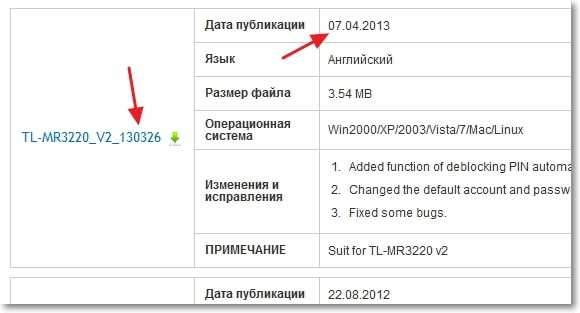
Kliknij link i zapisz archiwum na komputerze. Następnie usuń plik za pomocą oprogramowania układowego z archiwum, ma on tę nazwę: MR3220V2_EN_3_15_2_UP_BOOT (130326).Kosz. Wszystko, mamy oprogramowanie, idź do routera.
Wyjmij router z pudełka, podłącz go do kabla do komputera.
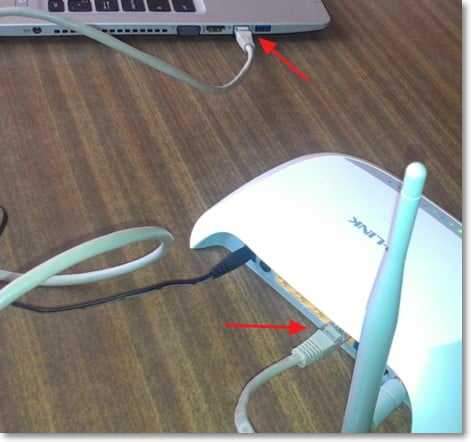
Wchodzimy w ustawienia routera. Aby to zrobić, zbieramy 192 na pasku adresu przeglądarki.168.0.1. Następnie wprowadź login i hasło. Domyślnie jest to admin i administrator. Znajdujemy się w ustawieniach routera.
Przechodzimy do zakładki Narzędzia systemowe - Aktualizacja oprogramowania układowego. Kliknij przycisk "Recenzja… ", Wskaż ścieżkę do oprogramowania układowego i naciśnij przycisk "Aktualizacja".
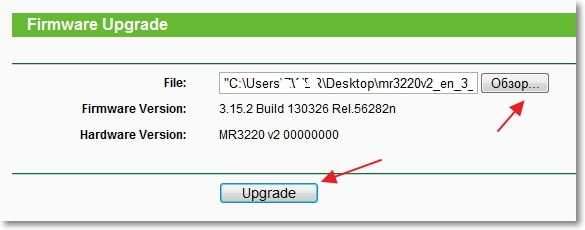
Czekamy na zakończenie procesu oprogramowania układowego.
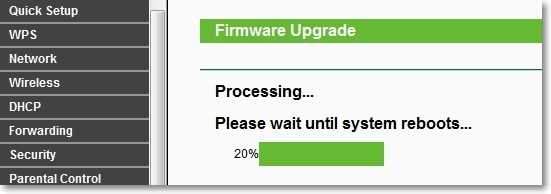
Sam router przeładowuje się i zobaczysz stronę z ustawieniami. Nie możesz go zamknąć, ale natychmiast zacznij konfigurować router.
Treść
- Krótki przegląd routera Wi-Fi TL-MR3220
- Aktualizacja oprogramowania układowego na TL-MR3220
- Ustawienie TL-MR3220 dla modemu 3G/4G
- Jak skonfigurować TL-MR3220 do pracy z kablowym Internetem (WAN)?
- Ustawienie Wi-Fi i ustawienie hasła. Zmiana hasła dla dostępu do ustawień
- Jak skonfigurowałem TL-MR3220 do pracy z Novatel U720
- Prędkość bezpośrednio za pośrednictwem modemu i przez router TL-MR3220
- Wniosek
Ustawienie TL-MR3220 dla modemu 3G/4G
Najpierw napiszę o tym, jak skonfigurować TP-Link TL-MR3220 do dystrybucji internetowej, którą wybierze z modemu podłączonego przez USB. A w następnym akapicie napiszę o tuningu dla Internetu kablowego. Myślę, że jeśli kupiłeś ten konkretny model routera, planujesz zaprzyjaźnić się z modemem 3G. O tym, jak dostroiłem go do pracy z Novatel U720, napiszę poniżej w osobnym akapicie. A teraz ogólna instrukcja.
Radzę zobaczyć listę dostawców i modemów obsługiwanych przez router TL-MR3220. Lista Rosji może być wyświetlana przez link http: // www.TP-Linkru.Com/wsparcie/3G-Comp-list/?Model = TL-MR3220. Dla Ukrainy http: // www.TP-Link.UA/wsparcie/3G-Comp-list/?Model = TL-MR3220. Jeśli nie znalazłeś swojego modemu na liście, radzę wybrać, na przykład w Google żądanie „TL-MR3220 i twój modem”. Być może ktoś już założył router z modemem.
Modem do routera można natychmiast podłączyć. Jeśli chodzi o połączenie, połączyłem się przez przedłużacz USB o metrach poniżej dwóch. Chociaż nie zaleca się podłączenia przez przedłużacz, mam po prostu zły sygnał i musisz podnieść modem. Przez przedłużacz nawet taki duży działa dobrze i stabilny. Internet również powinien zostać zapłacony i musi istnieć sygnał, który byłby wystarczający do połączenia się z Internetem.

Wchodzimy do ustawień, jeśli po zamknięciu oprogramowania. I przejdź do zakładki Sieć - Dostęp do Internetu. Tutaj musimy wybrać jeden z trybów pracy routera. Istnieje 4 tryby do wyboru, do pracy z 3G/4G Modem, musimy zainstalować Tylko 3G/4G (zalecane). Lub Preferowane 3G/4G - Jeśli chcesz zabrać Internet z modemu, a przy braku modemu, kablowy Internet (WAN) będzie używany. Ale jest mało prawdopodobne, aby miał taki program.
Wybierać Tylko 3G/4G (zalecane) I kliknij Ratować.
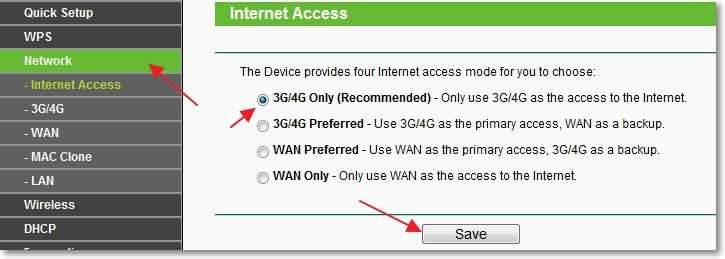
Przechodzimy do zakładki Sieć -3G/4G. Jeśli już podłączyłeś modem, to przeciwnie Modem USB 3G/4G: Musi być status. Zwykle wyświetlany jest model modemu (czasami model jest błędnie zdeterminowany, ale wszystko działa). Miałem status po podłączeniu modemu Novatel U720 Zidentyfikowane (zidentyfikowane). Dzięki tej ustawie wszystko działa.
Przeciwko Lokalizacja: Wybierz kraj. I naprzeciwko Mobile ISP: Musisz wybrać dostawcę.
Wtedy wszystkie ustawienia mogą pozostać niezmienione, tylko w pozycji Tryb połączenia: Możesz także określić, w jaki sposób router połączy się z Internetem. Automatycznie lub ręcznie.
naciśnij przycisk Ratować. Jeśli automatyczne połączenie jeszcze się nie rozpoczęło, naciśnij przycisk Łączyć. I spójrz na status połączenia. Kiedy router udaje się połączyć z Internetem za pośrednictwem modemu, zobaczysz status Połączony (jak na zrzucie ekranu poniżej).
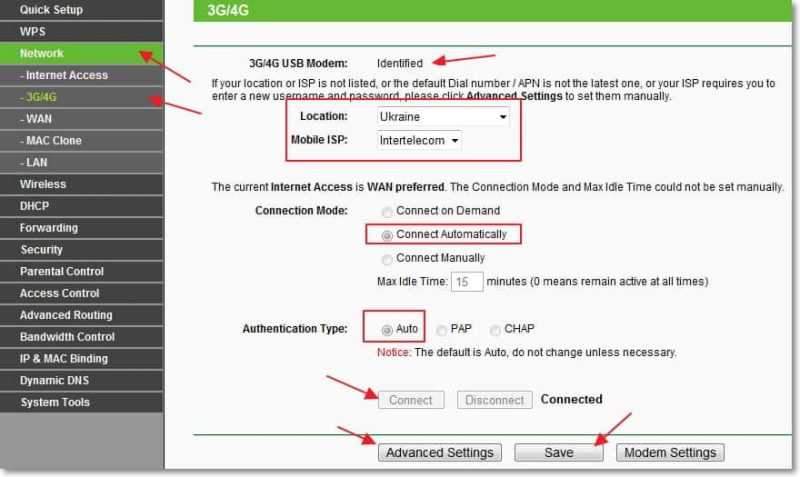
Aby określić ustawienia dla dostawcy lub zmienić MTU, Kliknij przycisk Zaawansowane ustawienia.
Po ustawieniu znaczenia wyboru w pobliżu Ustaw numer wybierania .. Możesz określić swój numer, logowanie, hasło lub APN do połączenia (ale nie potrzebowałem go). W przypadku Intertelecom zmieniłem tylko MTU naprzeciwko punktu Rozmiar MTU (w bajtach), W tym celu dostawcy zaleca się zainstalowanie 1492. Jeśli wykonałeś jakieś ustawienia, nie zapomnij nacisnąć przycisku Ratować Do ochrony.
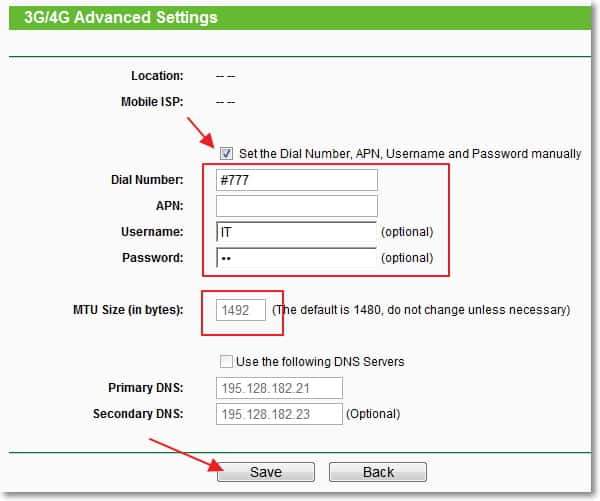
Mam nadzieję, że ci się udało, a połączenie z Internetem za pośrednictwem modemu zostało zainstalowane. Możesz zobaczyć status połączenia na stronie Status (Przejdź do niego w lewym menu).
W punkcie 3G/4G Możesz zobaczyć status połączenia internetowego za pośrednictwem modemu. Istnieją również dwa przyciski do odłączenia lub łączenia się z Internetem.
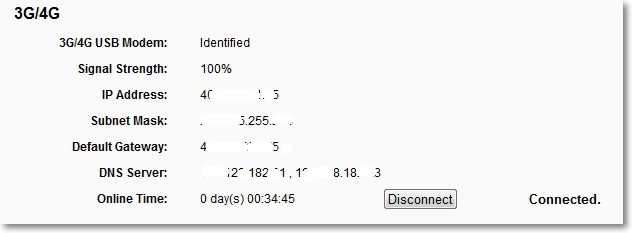
Najważniejsze ustawienia, które już zrobiliśmy. Musisz także skonfigurować sieć Wi-Fi, zainstalować na niej hasło i zmienić hasło, aby uzyskać dostęp do ustawień. Przeczytaj o tym w punkcie hotelu poniżej.
Jak skonfigurować TL-MR3220 do pracy z kablowym Internetem (WAN)?
Cóż, nie ma tu nic skomplikowanego. Proces konfiguracji TL-MR3220 dla Internetu kablowego prawie nie różni się od konfiguracji TP-Link TL-WR841N. Podłącz kabel internetowy do złącza WAN (Blue Glot Connector).
W ustawieniach routera przechodzimy do zakładki Sieć - Dostęp do Internetu. Wybierz tryb Wan preferował, Lub Tylko wan I kliknij Ratować. Oznacza to, że zmieniliśmy router Wi-Fi, aby pracować z kablowym Internetem (WAN).
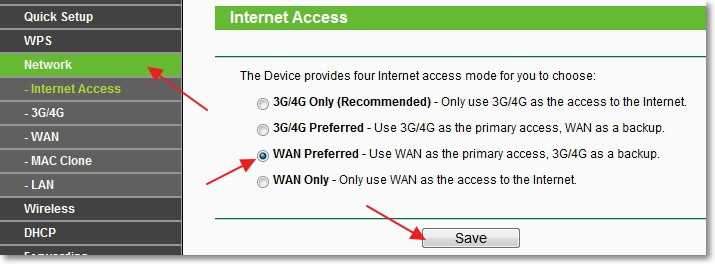
Przechodzimy do zakładki Sieć - blady. Przeciwko WAN Typ połączenia: Musisz określić technologię, z której korzysta Twój dostawca Internetu. Może to być dynamiczna IP, statyczna IP, PPPoE/Rosja, kabel Bigpond, L2TP/Rosja L2TP lub PPTP/Rosja PPTP.
I już w zależności od wybranej technologii może być konieczne określanie dodatkowych ustawień. Login, hasło itp. D. Te dane powinny być dostarczane podczas łączenia. W artykule napisałem więcej o tym „bez dostępu do Internetu” - decydujemy o głównym powodie. Założyliśmy router Wi-Fi, aby współpracować z dostawcą. Po ustawieniach nie zapomnij nacisnąć przycisku Ratować I uruchom ponownie router.
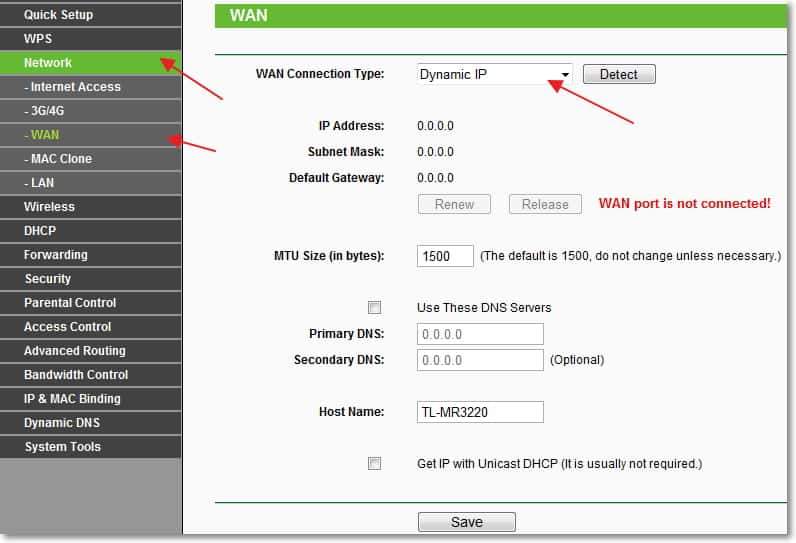
Jeśli nie wiesz, jakie ustawienia wskazują na tej stronie, spójrz na dokumenty, które zostały ci podane podczas łączenia się z Internetem. Lub po prostu zadzwoń do dostawcy i zapytaj. Jednocześnie zapytaj, czy wiążą się z adresem MAC.
Klon adres MAC
Jeśli twój dostawca wiąże się z adresem MAC, musi zostać zamknięty ze starego komputera, do którego połączony jest Internet.
Podłącz router z komputerem, do którego kabel internetowy był podłączony, aw ustawieniach routera przejdź do zakładki Sieć - Mac Clone. naciśnij przycisk Adres MAC klonów i przycisk Ratować.
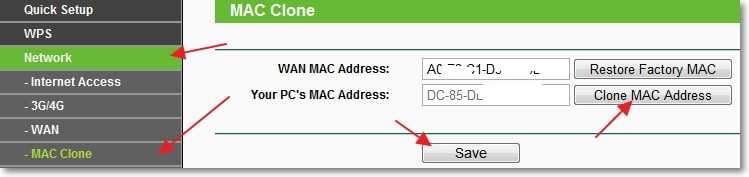
Wszystko, adres MAC jest sklonowany. Załaduj router, aby zastosować zmiany.
Ustawienie Wi-Fi i ustawienie hasła. Zmiana hasła dla dostępu do ustawień
Po skonfigurowaniu Internetu i mam nadzieję, że zadziała, musisz zrobić więcej ustawień dla sieci bezprzewodowej i bezpieczeństwa.
Najpierw skonfigurujmy sieć Wi-Fi. W ustawieniach routera przejdź do zakładki Bezprzewodowy - ustawienia bezprzewodowe.
Naprzeciwko znaczenia Nazwa sieci bezprzewodowej Napisz nazwę swojej sieci bezprzewodowej. W pobliżu Region Wskaż swój kraj.
Pozostałe punkty, takie jak Kanał, Tryb I Szerokość kanału Nie możesz się zmienić. Zainstalowałem Kanał - 9, Ponieważ nie mam sieci Wi-Fi w bliskiej odległości. Radzę zainstalować Automatyczny.
Nie zapomnij zapisać zmian, naciskając przycisk Ratować.
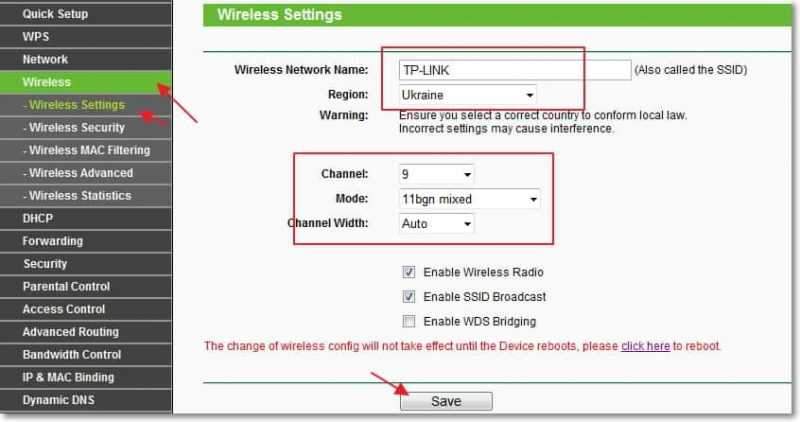
Instalacja hasła na Wi-Fi
Natychmiast zainstalujmy hasło w sieci bezprzewodowej. Przejdź do zakładki Bezprzewodowy - Ochrona bezprzewodowa.
Radzę ustawić rodzaj ochrony WPA/WPA2 - Personal. W pobliżu Wersja I Szyfrowanie Możesz zostawić znaczenie Automatyczny. W polu Hasło Przyjdź i zapisz hasło. Radzę nagrywać hasło, aby nie zapomnieć. A jeśli zapomnisz lub stracisz, będziesz potrzebować artykułu, jak znaleźć hasło z sieci Wi-Fi?
Możesz przeczytać więcej o instalacji ochrony na Wi-Fi w artykule Jak zainstalować (zmienić) hasło dla sieci Wi-Fi w router TP-Link TL-WR841N. Radzę również przeczytać artykuł, jak chronić sieć Wi-Fi? Podstawowe i skuteczne wskazówki.
Nie zapomnij zapisać ustawień.
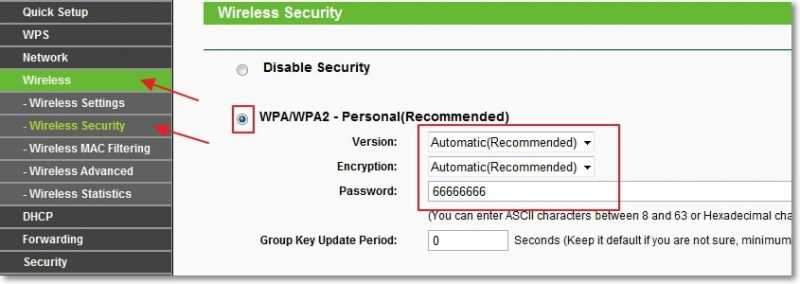
Zmieniamy hasło do dostępu do ustawień routera
Zmieńmy hasło do dostępu do ustawień jednocześnie. Wartość domyślna jest tego warta Administrator i administrator I lepiej to zmienić.
Przejdź do zakładki Narzędzia systemowe - Hasło. Wskaż stare logowanie i hasło (administrator i administrator), a następnie dwukrotnie zapisz nowy login i hasło. naciśnij przycisk Ratować. Teraz, aby uzyskać dostęp do ustawień routera, użyj nowego logowania i hasła. A jeśli zapomnisz o tych danych, spójrz na artykuł Jak zresetować hasło i ustawienia w router Wi-Fi?
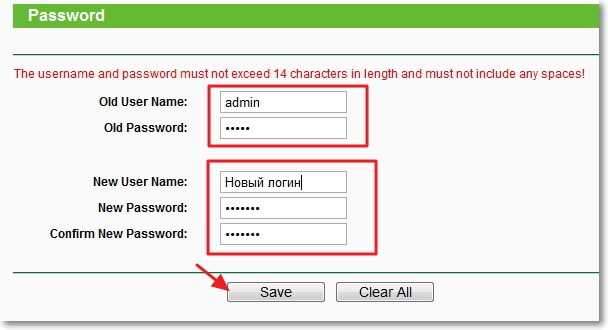
Cóż, wszystko jest gotowe. Wygląda na to, że napisałem wszystko, że nic nie zapomniałem. Te ustawienia, które wskazaliśmy wystarczająco do stabilnego działania routera TP-Link-MR3220. Jeśli o czymś zapomniałem, powiedz mi w komentarzach, na pewno uzupełnię artykuł.
W tej sprawie połączenie i konfiguracja routera Wi-Fi TL-MR3220 można uznać za zakończone. Aby użyć wszystkich ustawień, nie zapomnij ponownie uruchomić routera. Można to zrobić bezpośrednio w ustawieniach routera na karcie Narzędzia systemowe - Ponowne uruchomienie.
Chcę też opowiedzieć o tym, jak dostroiłem ten router z modemem Novatel U720 Od dostawcy Intertelecom.
Jak skonfigurowałem TL-MR3220 do pracy z Novatel U720
Jeśli masz novatel U720 i chcesz kupić, lub już kupiłeś router TP-Link-MR3220, możesz to bezpiecznie zrobić, wszystko działa dobrze. Jak już pisałem na początku tego artykułu, przez pół dnia starałem się zaprzyjaźnić te dwa urządzenia. Wyjąłem router z pudełka, natychmiast podłączyłem do niego modem. Ale nie podobał mi się status Zidentyfikowane, Gdzieś na zrzucie ekranu widziałem, że model modemu powinien zostać napisany.
Połączenie zostało zainstalowane po czasie, a Internet działał bardzo powoli. Potem zmieniłem oprogramowanie układowe dziesięć razy i już myślałem, że nie można skonfigurować TP-Link-MR3220 na stabilną pracę z nowatelowym modemem U720. Potem postanowiłem obniżyć parę i zainstalować ostatnie oprogramowanie (od 07.04.2013) i podniesienie modemu wyżej zainstalowało połączenie i wszystko działało idealnie dobrze. Jaka jest radość co :).
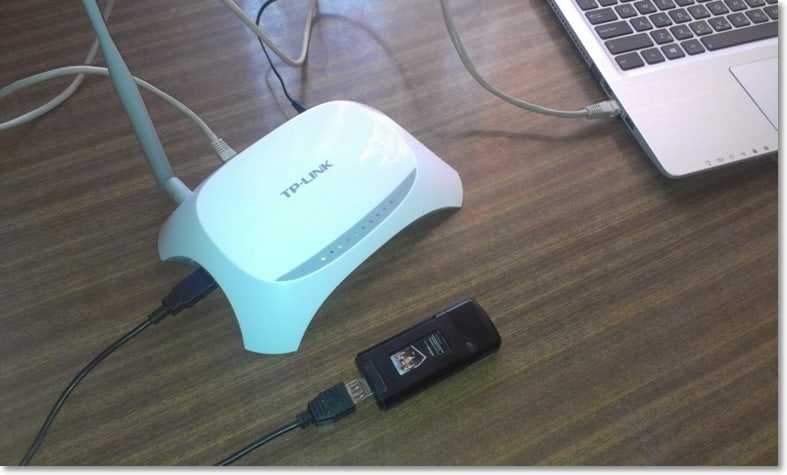
Następnie podłączyłem modem do laptopa i korzystam z programu AXESSTELPST EVDO O, o których napisałem w artykule Jak skonfigurować Internet 3G za pomocą programu AxessTelpst EVDO, ustawiłem i naprawiłem modem w miejscu, w którym AxessTelpst Evdo pokazał najlepszy sygnał.
Następnie wyłączyłem modem z laptopa i podłączyłem go do routera. Router zainstalował połączenie i wszystko działało idealnie! Router pokazał 100% sygnał (ale wydaje mi się, że nie pokazuje poprawnie jakości odbioru, ale być może mój modem jest za to winny).
Prędkość bezpośrednio za pośrednictwem modemu i przez router TL-MR3220
Myślę, że nadal będziesz zainteresowany, aby zobaczyć szybkość połączenia internetowego podczas łączenia się bezpośrednio za pośrednictwem modemu Novatel U720 i podczas łączenia się przez router TL-MR3220 przez Wi-Fi. Mierzone przez usługę opisaną w artykule, jak sprawdzić prędkość Internetu. Chcę zauważyć, że sprawdziłem prędkość, gdy modem został zainstalowany w jednym miejscu, oznacza to, że jakość sygnału była w przybliżeniu taka sama.
Prędkość przez novatel U720, bez routera:

Prędkość połączenia Wi-Fi przez router TL-MR3220:

Jak widać, różnica nie jest zbyt duża, a być może jest to wypadek, ponieważ prędkość nie jest stabilna. Prawdopodobnie musisz przetestować kilka razy, a następnie wziąć średnią prędkość.
Wniosek
Tak, okazało się duży artykuł, spędziłem na nim prawie jeden dzień :). Tak naprawdę nie chciałem podzielić go na kawałki, chciałem zebrać wszystkie niezbędne informacje na jednej stronie.
Jeśli chcesz Zorganizuj dystrybucję bezprzewodowego Internetu 3G/4G na Wi-Fi, Następnie TP-Link TL-MR3220 poradzi sobie z tym zadaniem. On już obsługuje wielu dostawców i modemów, a ta lista rośnie przez cały czas. Jeśli potrzebujesz rozpowszechniania regularnego, przewodowego Internetu, radzę lepiej kupić TP-Link TL-WR841N.
Ta metoda jest idealna do zorganizowania sieci Wi-Fi w miejscu, w którym połączenie 3G jest jedynym i najbardziej normalnym sposobem łączenia się z Internetem. Zapomniałem napisać o obszarze powlekania Wi-Fi, który jest dostarczany przez TL-MR3220. Nie mierzyłem, ale wszystko jest w porządku, zwłaszcza, że na 5db jest tylko jedna antena. Mój Wi-Fi ma dobry sygnał nie tylko w domu, ale także na podwórku.
Jeśli pojawią się pytania (i prawdopodobnie będą :)), komentarze lub dodatki, zostaw je w komentarzach. Zrozumiemy. Wszystkiego najlepszego!
- « Iknop - nowoczesna usługa wizualna. Niezbędne strony są zawsze w pobliżu
- Walidacja konta Vkontakte. Co robić, jak rozwiązać, jest to wirus? »

